rörelse och El genererar värme, och allt mäter värme på olika sätt. Bilar har en temperaturmätare på instrumentbrädan för att låta föraren veta när motorn är för varm för att fungera korrekt. Tyvärr ingår inte en indikator för överhettning automatiskt i de flesta datorer. Extra brus och långsammare bearbetningshastigheter kan vara symtom på en överhettningscentral (CPU), men det finns inget blinkande rött ljus som säger att du figurativt drar över och kontrollerar under huven. Lyckligtvis finns fri programvara som kan hjälpa dig att kontrollera och övervaka din CPU: s temperatur.
varför kontrollera CPU-temperaturen?
kontrollera din CPU-temperatur är en del av övervakningen av datorns hälsa. Alltför heta temperaturer, som hos människor, är ett symptom på en djupare och ibland kritisk fråga. Ett exempel på detta kan vara att en komponent inte är kompatibel med en annan komponent. Datorer kan också bli för heta på grund av dåliga underhållsvanor, som att inte hantera damm, ställa in föremål ovanpå datorn eller över ventiler, eller i fallet med en bärbar dator, använda den medan den sitter på en filt eller kudde. Överhettning kan skada interna komponenter utan reparation eller förkorta livslängden för dessa delar.
Open Hardware Monitor, HWMonitor eller annan nedladdningsbar maskinvaruövervakningsprogramvara är särskilt användbar att använda när du spelar eller trycker på datorn lite extra. Du kan till exempel öppna Spotify och spela en podcast, ange ett samtal på Discord och sedan öppna ditt favoritkonkurrensspel. Medan du spelar och lyssnar, fortsätt kontrollera temperaturerna så lär du dig lite mer om datorns gränser.
när du kör bilen uppför kan det vara till hjälp att kontrollera varv per mil på instrumentbrädan. Även om det är okej att gå upp till fyra, fem eller till och med 6000 RPM, skulle du inte vilja upprepade gånger trycka din bil så hårt för länge. Detsamma kan sägas om datorns temperaturer. Helst bör varaktiga eller långvariga temperaturer inte överstiga komponenternas maximala temperaturer. För att bäst säkerställa att komponenterna inte överhettas, leta upp de termiska gränserna eller maxtemperaturerna för dina PC-komponenter och CPU och bedöma systemets temperaturer baserat på dessa siffror.
sätt att kontrollera din PC temperaturer
öppna hårdvara Monitor
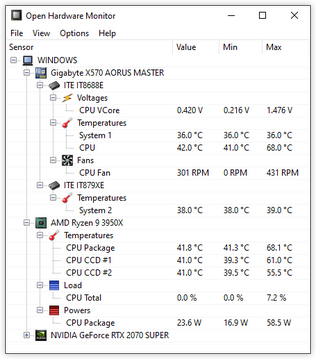
när du har laddat ner skriver du bara ”Open Hardware Monitor” i Windows-sökfältet längst ner till vänster på skärmen för att öppna programmet. Som visas ovan kommer programvaran att visa tre kategorier: värde, Min och Max. Dessa anger de aktuella temperaturerna, den minsta fungerande temperaturen respektive den maximala fungerande temperaturen.
HWMonitor
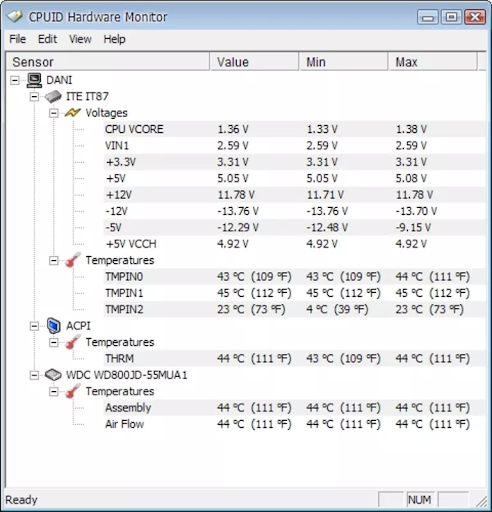
på samma sätt som Open Hardware Monitor kan du komma åt information om datorns temperatur genom att skriva ”HWMonitor” i Windows-sökfältet längst ner till vänster på skärmen. Ett fönster visas med informationen som visas i bilden ovan, inklusive samma tre kategorier: värde, Min och Max. Värdet anger aktuell temperatur, Min är minsta fungerande temperatur och Max är den maximala fungerande temperaturen.
som med alla maskiner kräver datorer underhåll och övervakning så att de kan fungera till sin bästa potential och leva ett långt liv. Massor av programvarualternativ finns där ute för att kontrollera dina CPU-temperaturer, och det här är bara några av de mest pålitliga alternativen som finns tillgängliga. Om du letar efter något mer avancerat är program som MSI Afterburner också ett alternativ. MSI Afterburner låter dig övervaka din CPU-temperatur och hjälper dig att utföra mer avancerade funktioner som att justera fläktkurvor och överklockningshårdvara, till exempel din GPU.